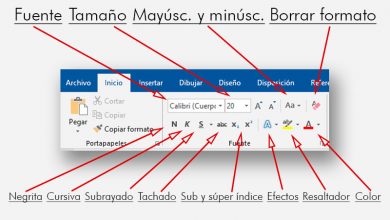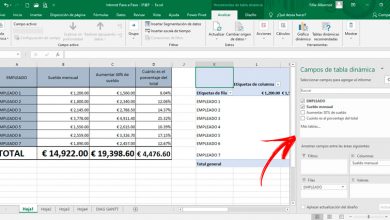Enregistrez, modifiez et diffusez vos jeux sous Windows 10 avec Player.me
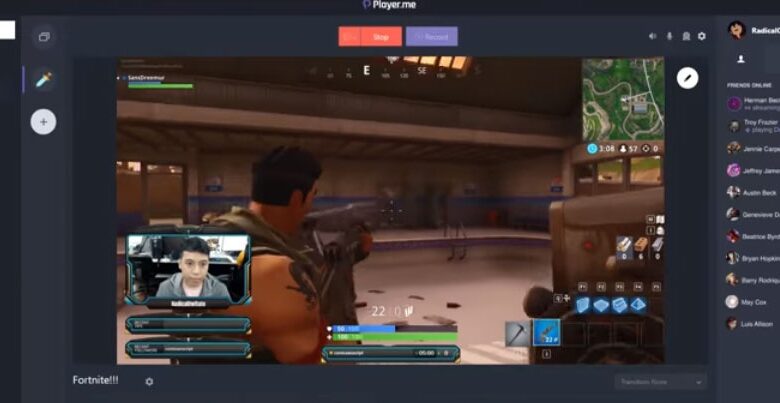
Si vous aimez jouer sur votre PC Windows 10 , vous avez sûrement recherché à certaines occasions un outil qui vous permet d’ enregistrer vos jeux, d’éditer les vidéos ou de diffuser des jeux en direct . Eh bien, nous allons ensuite montrer un outil gratuit qui nous permet de faire tout cela à partir d’un seul site.
Le logiciel auquel nous faisons référence s’appelle Player.me et c’est un outil qui nous permet d’enregistrer des jeux, d’éditer des vidéos et même de les diffuser en direct depuis votre ordinateur. Il n’est compatible qu’avec la dernière version du système d’exploitation de Microsoft, Windows 10, et vous permet de diffuser des jeux sur Twitch, Mixer, YouTube et Facebook.
Comment enregistrer, modifier et diffuser des jeux en direct sur Windows 10
Pour commencer à profiter de cet outil, la première chose que nous devons faire est de le télécharger et de l’installer sur nos ordinateurs Windows 10. Une fois cela fait, au moment où nous lancerons Player.me, nous verrons comment son interface comporte trois sections principales, un panneau navigation sur la gauche, un chat et des notifications sur la droite et la zone centrale est l’endroit où la section sélectionnée est affichée.
Parmi les principales options du menu de gauche, il convient de souligner l’option Studio , qui, comme son nom l’indique, est l’endroit où nous pouvons trouver toutes les options pour enregistrer et transmettre des jeux. À partir de là, nous pouvons commencer à enregistrer une vidéo ou à diffuser des jeux en direct via certaines des plates-formes prises en charge.
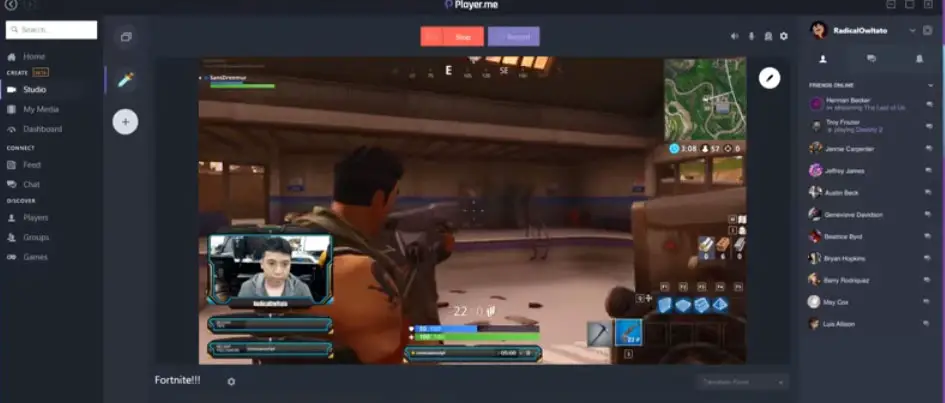
Player.me vous permet d’enregistrer avec différentes qualités, de la SD à la 4K , il offre la possibilité de diviser automatiquement la vidéo en différentes parties ou de définir des raccourcis clavier personnalisés pour exécuter différentes fonctions. Depuis cette option de menu, il est également possible d’accéder à une collection de scènes qui peuvent être facilement ajoutées à vos vidéos, ainsi qu’à la possibilité d’ajouter des widgets au sommet du jeu.
L’option My Media est l’endroit où tous nos enregistrements sont enregistrés par défaut. De là, nous pouvons lire n’importe quelle vidéo enregistrée, la renommer, la partager, la modifier, etc. Il dispose d’un éditeur vidéo intégré assez simple qui nous offre les fonctions de base pour retoucher les vidéos.
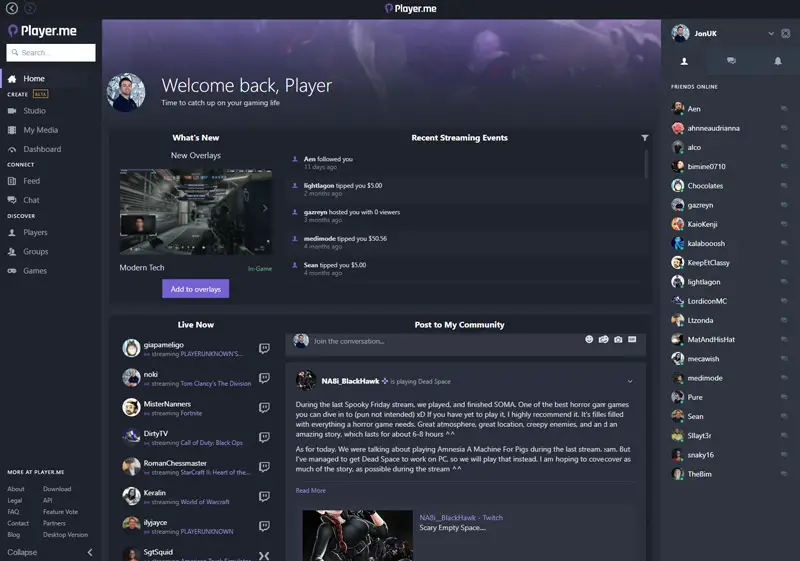
Le tableau de bord est le tableau de bord où est conservé un enregistrement de tout ce qui concerne nos transmissions. Là, nous pouvons voir les statistiques, le statut, les téléspectateurs, les abonnés, les hôtes, les sponsors, les événements actuels et récents, les discussions de diffusion, etc.
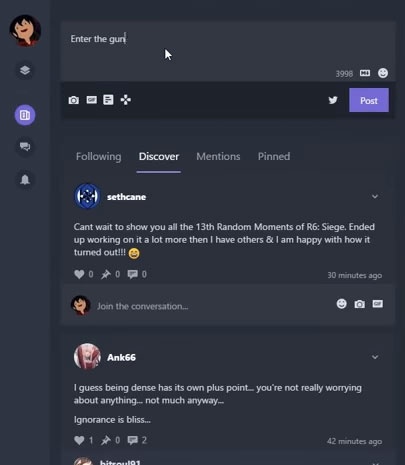
Et comment pourrait-il en être autrement, la section Chat est un autre des points forts du menu d’options Player.me. L’outil permet des événements et des discussions sur chacune des plates-formes prises en charge, Twitch, Mixer, YouTube et Facebook, et des notifications d’événements et de discussions peuvent être reçues de toutes. De plus, Player.me a ses propres flux et clavardez comme s’il s’agissait d’une plate-forme de médias sociaux entre les joueurs.